?PS軟件制作燈光效果的方法教程
時間:2023-01-16 15:13:07作者:極光下載站人氣:695
很多小伙伴在日常工作或者生活中都會需要編輯和處理各種圖片,在需要編輯和處理圖片時,很多小伙伴斗湖選擇使用Adobe
photoshop這款軟件圖片處理軟件,在其中我們可以使用各種強大的功能對圖片進行專業化的處理。如果我們需要在Adobe
Photoshop中制作燈光效果,小伙伴們知道具體該如何進行操作嗎,其實操作方法是非常簡單的。我們只需要新建一個圖層后,借助界面左側的“漸變工具”,就可以輕松制作燈光效果了。后續如果有需要我們還可以在“編輯”選項卡下點擊“變換”按鈕后選擇“斜切”,然后設置燈光的形狀。接下來,小編就來和小伙伴們分享具體的操作步驟了,有需要或者是有興趣了解的小伙伴們快來和小編一起往下看看吧!
操作步驟
第一步:打開Adobe Photoshop,導入需要添加燈光效果的原圖;

第二步:按下Ctrl+shift+N組合鍵,或者點擊“圖層”選項卡后,點擊“新建”——“圖層”按鈕新建一個圖層,然后在打開的窗口中對圖層進行命名,比如我們可以直接命名為燈光,然后在界面右側點擊選中新建的圖層,后續的操作在該圖層上進行;
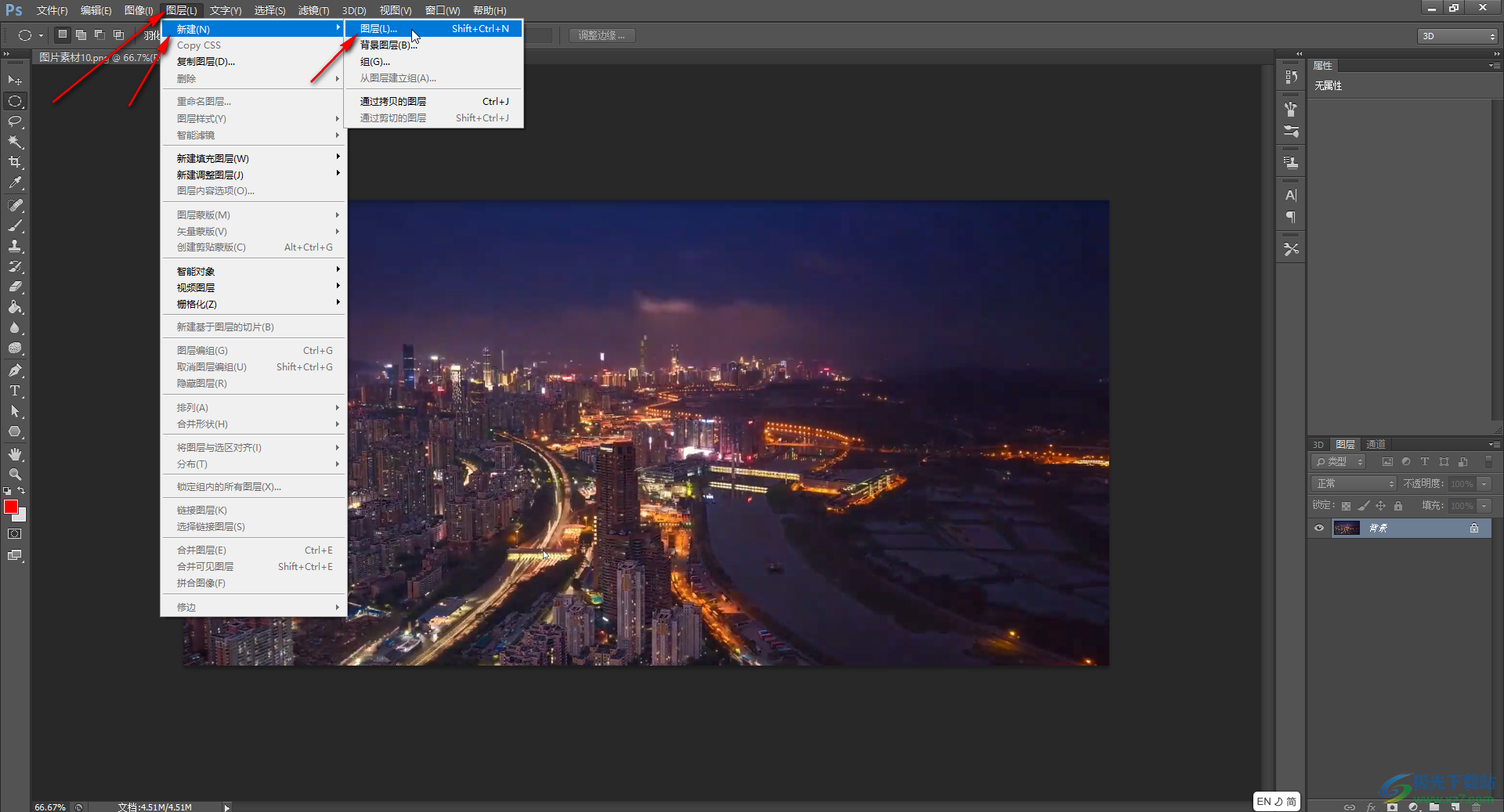
第三步:在界面左側找到并點擊“漸變工具”,如果沒有可以依次右鍵點擊左側的圖標后,在展開的子選項中找到;
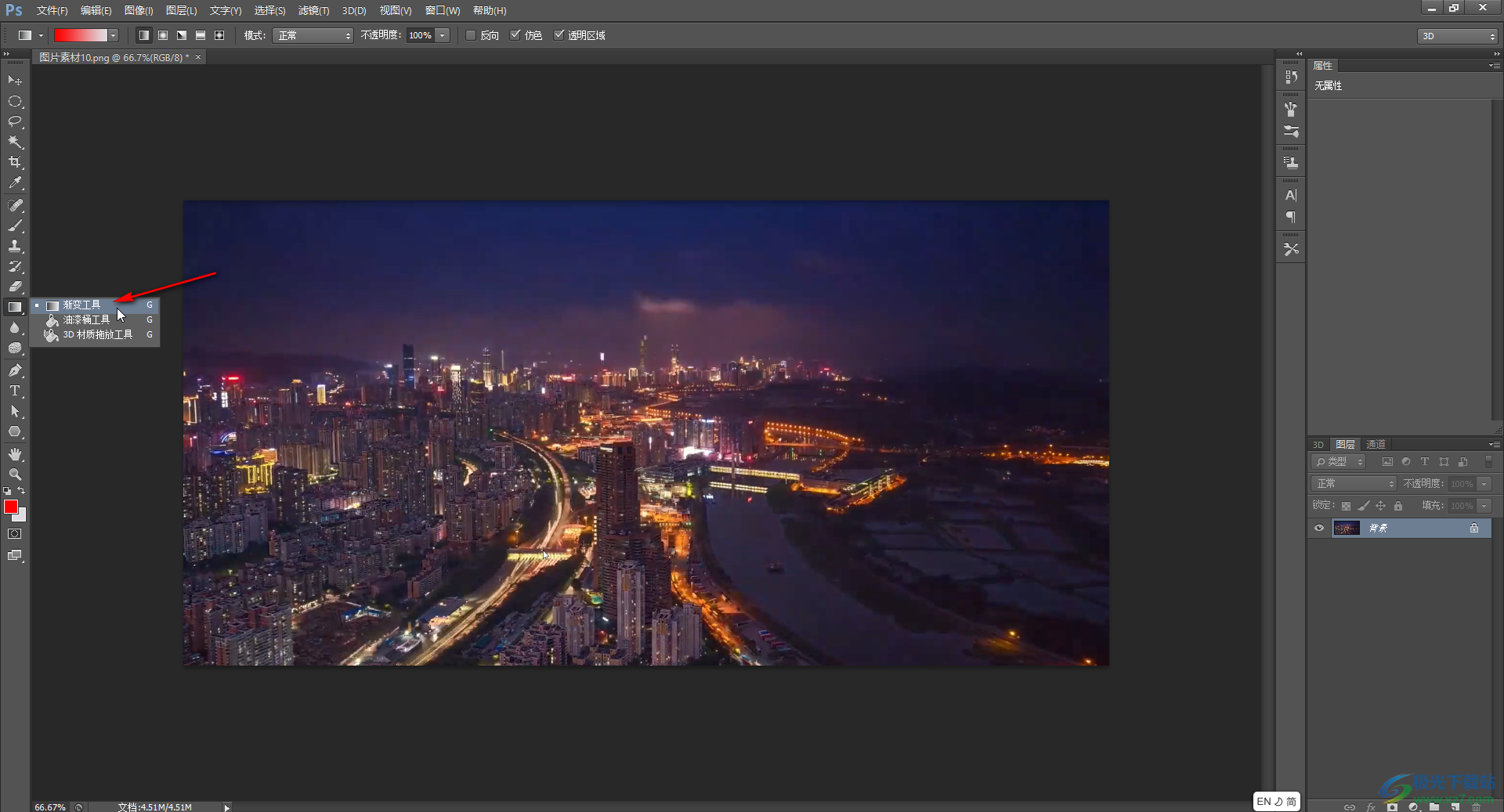
第四步:在界面上方點擊選擇如圖所示的“徑向漸變”效果,中間顏色深,四周顏色淺的效果;
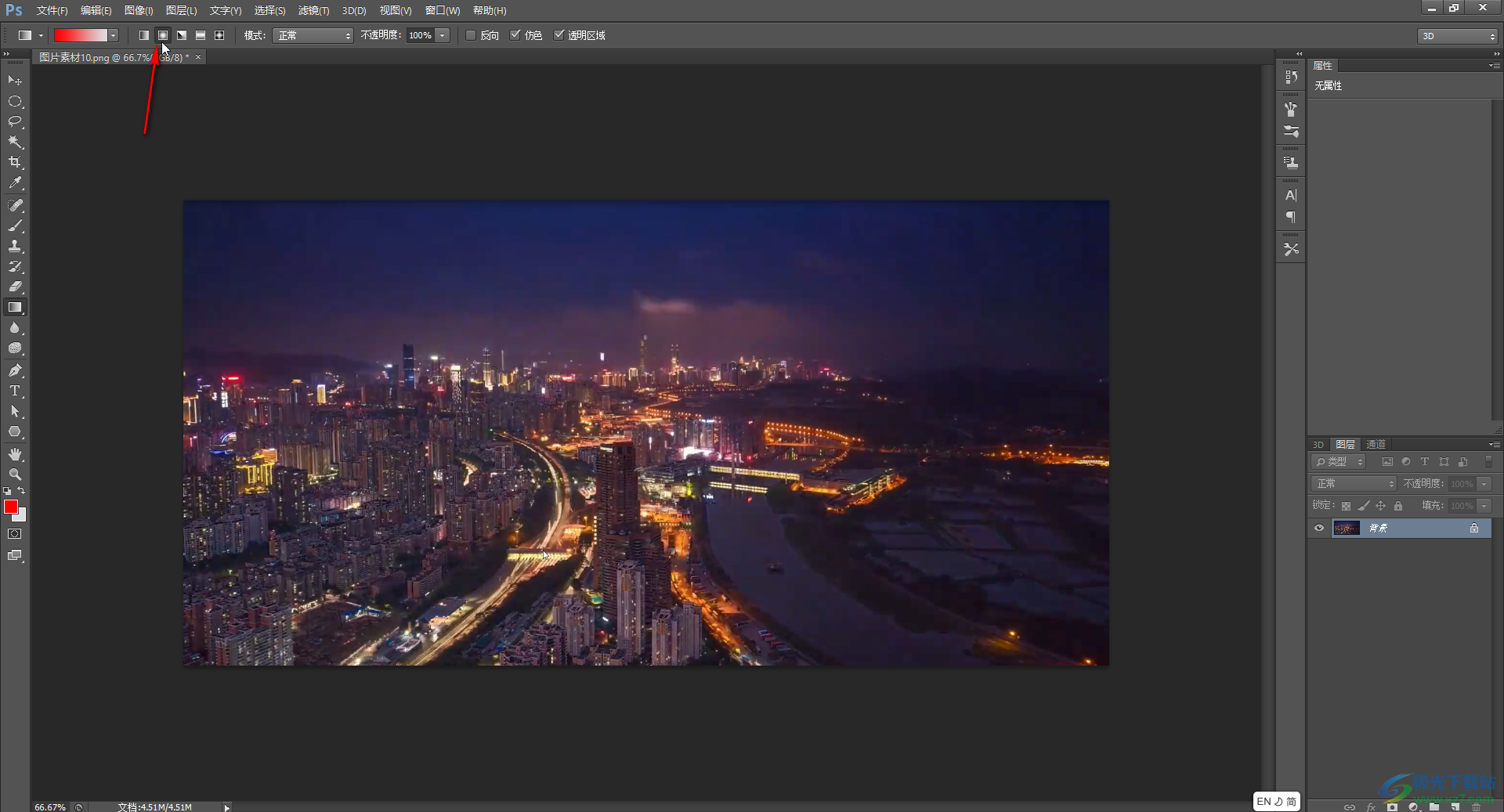
第五步:點擊漸變處的下拉箭頭,選擇如圖所示的從前景色到透明度漸變效果,如果前景色不是白色,可以在界面左側雙擊如圖所示的前景色圖標后,在打開的窗口中進行設置;
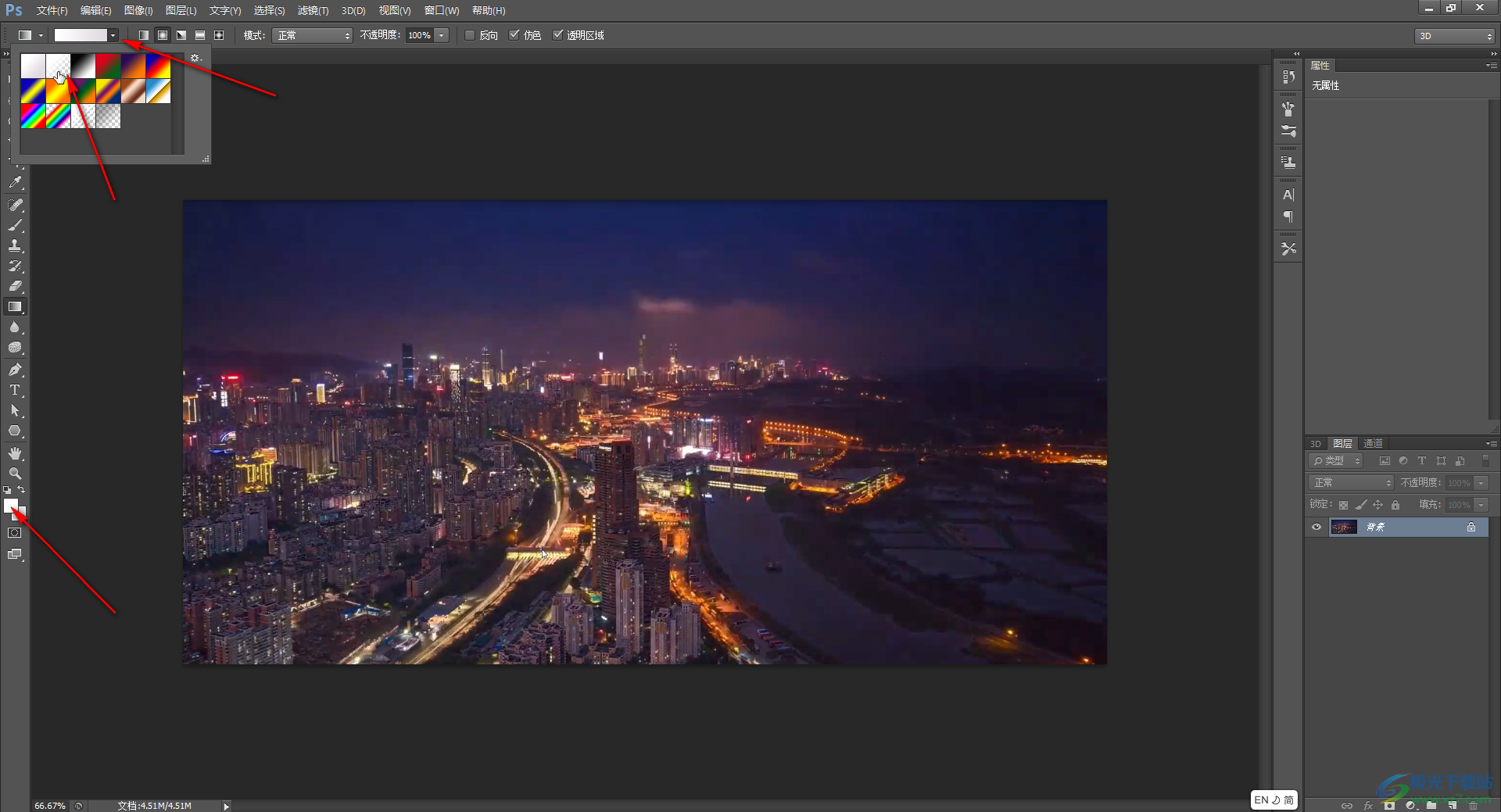
第六步:然后使用鼠標左鍵在界面中進行繪制,就可以得到一個圓形的燈光效果了;
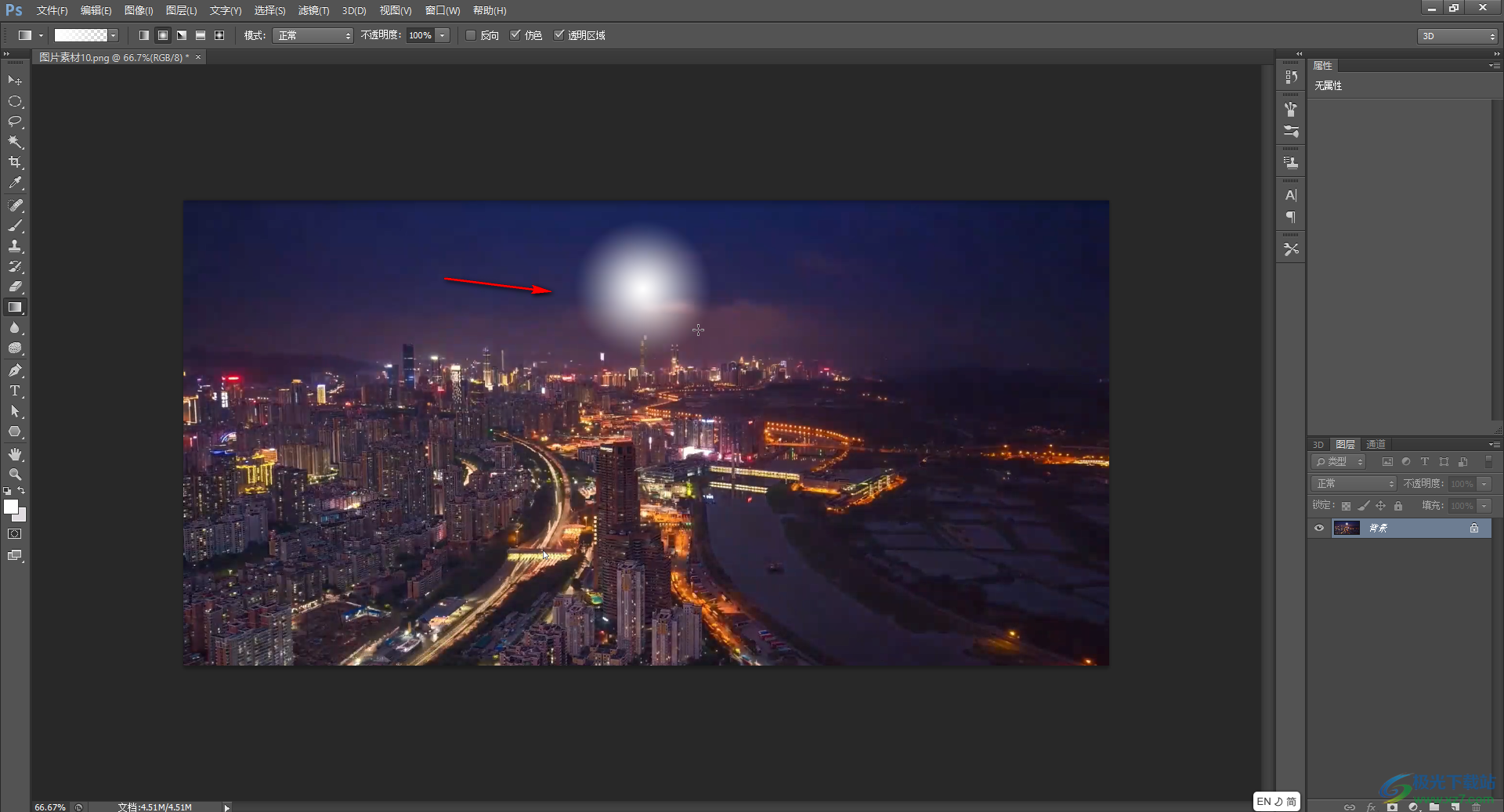
第七步:如果有需要,我們還可以在“編輯”選項卡中點擊“變換”——“斜切”;
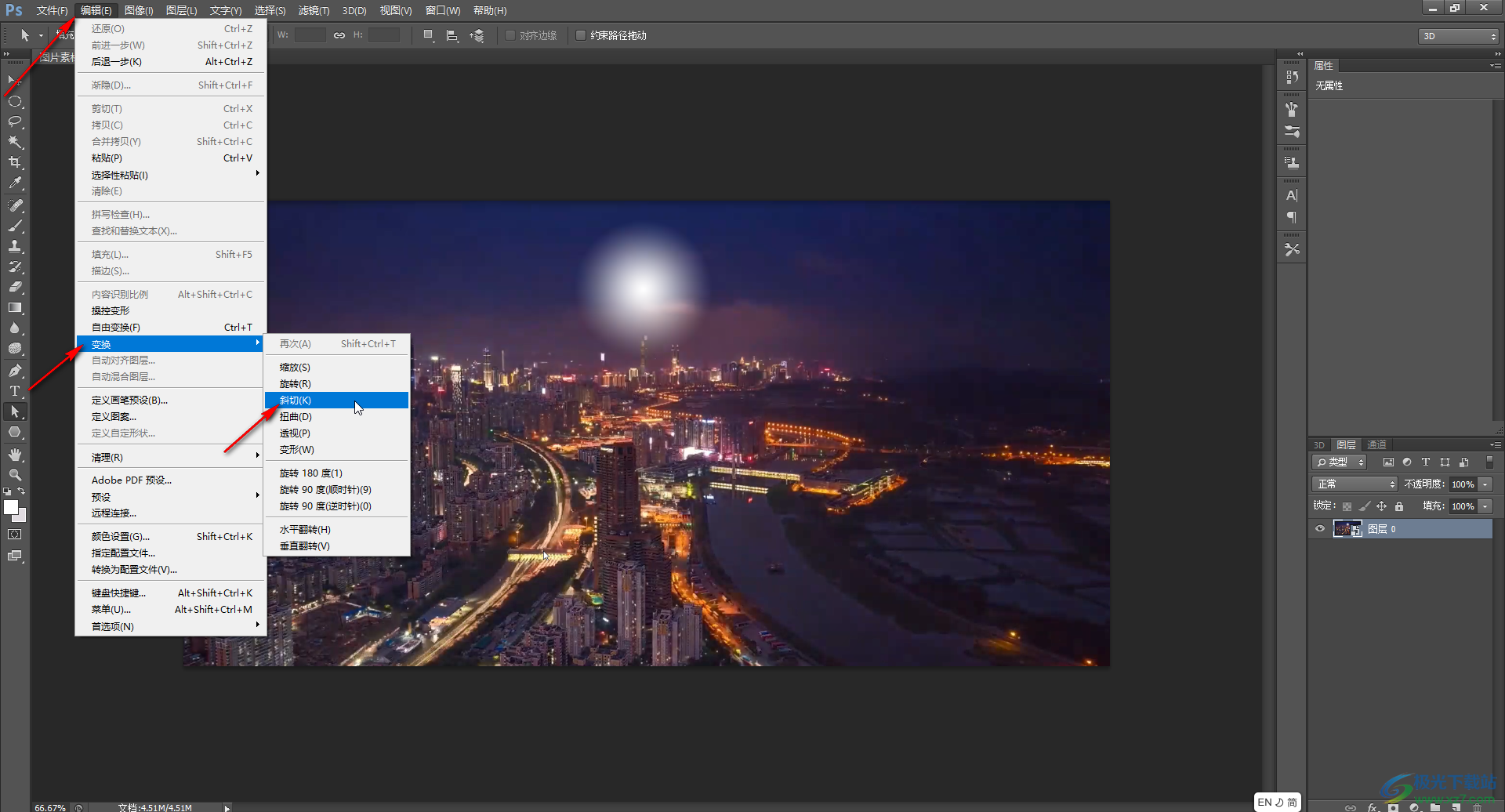
第八步:然后可以拖動調整燈光到想要的形狀。
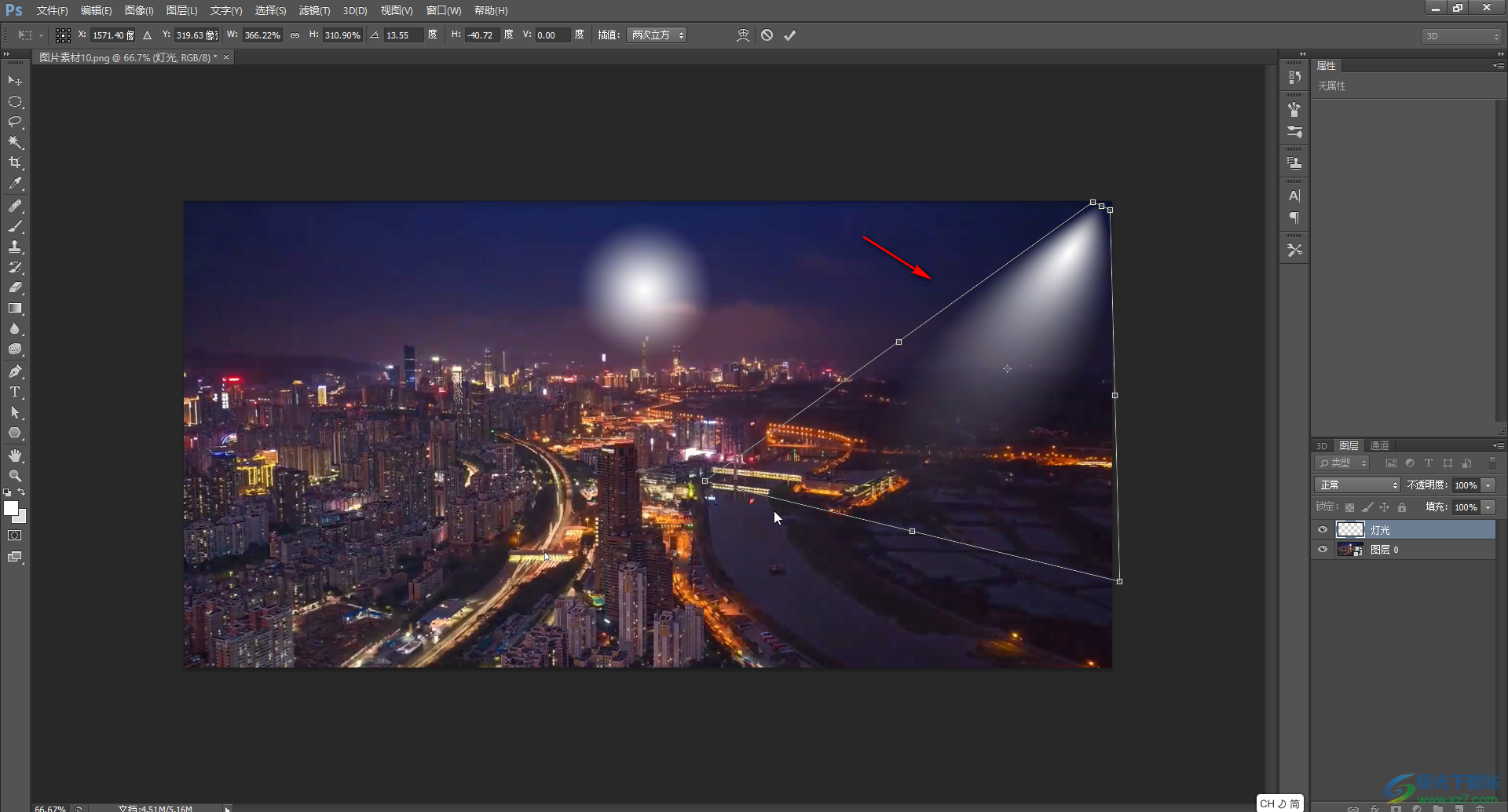
以上就是Adobe Photoshop中制作燈光效果的方法教程的全部內容了。如果我們設置了燈光的斜切效果,設置完成后記得在界面上方點擊√圖標進行確認。通過上面的教程我們可以看到,點擊漸變工具后,在上方還有很多中漸變效果可供我們選擇使用,小伙伴們可以根據自己的實際需要進行編輯操作。

大小:209.50 MB版本:32/64位 完整版環境:WinXP, Win7, Win10
- 進入下載
相關推薦
相關下載
熱門閱覽
- 1百度網盤分享密碼暴力破解方法,怎么破解百度網盤加密鏈接
- 2keyshot6破解安裝步驟-keyshot6破解安裝教程
- 3apktool手機版使用教程-apktool使用方法
- 4mac版steam怎么設置中文 steam mac版設置中文教程
- 5抖音推薦怎么設置頁面?抖音推薦界面重新設置教程
- 6電腦怎么開啟VT 如何開啟VT的詳細教程!
- 7掌上英雄聯盟怎么注銷賬號?掌上英雄聯盟怎么退出登錄
- 8rar文件怎么打開?如何打開rar格式文件
- 9掌上wegame怎么查別人戰績?掌上wegame怎么看別人英雄聯盟戰績
- 10qq郵箱格式怎么寫?qq郵箱格式是什么樣的以及注冊英文郵箱的方法
- 11怎么安裝會聲會影x7?會聲會影x7安裝教程
- 12Word文檔中輕松實現兩行對齊?word文檔兩行文字怎么對齊?
網友評論